Apple သည် 2020 ခုနှစ် နိုဝင်ဘာလတွင် Apple Silicon ချစ်ပ်ဖြင့် ပထမဆုံး Macs များကို မိတ်ဆက်သောအခါတွင် သိသိသာသာ အာရုံစိုက်မှုကို ရရှိခဲ့သည်။ သူသည် ၎င်းတို့ထံမှ ပထမတန်းစား စွမ်းဆောင်ရည်ကို ကတိပေးခဲ့သောကြောင့် ကြီးမားသော မျှော်လင့်ချက်များ ထွက်ပေါ်လာခဲ့သည်။ အဓိက အခန်းကဏ္ဍကို M1 ချစ်ပ်ဖြင့် ကစားခဲ့ပြီး စက်အများအပြားသို့ ဝင်ရောက်ခဲ့သည်။ MacBook Air၊ Mac mini နှင့် 13" MacBook Pro တို့ကို လက်ခံရရှိခဲ့သည်။ ပြီးတော့ မတ်လအစကတည်းက 1-core GPU နဲ့ 8GB storage ပါတဲ့ ဗားရှင်းမှာ ခုနကပြောခဲ့တဲ့ MacBook Air ကို ကျွန်တော်သုံးနေပါတယ်။ ဤကာလအတွင်း၊ ကျွန်ုပ်သည် သဘာဝအတိုင်း အတွေ့အကြုံများစွာကို စုဆောင်းထားပြီး၊ ဤရေရှည်ပြန်လည်သုံးသပ်မှုတွင် သင့်အား မျှဝေလိုပါသည်။
အဘယ်ကြောင့်ဆိုသော် ဤသုံးသပ်ချက်တွင် ကျွန်ုပ်တို့သည် စံနှုန်းစမ်းသပ်မှုများတွင် နှစ်ဆပိုစျေးကြီးသော Intel ပရိုဆက်ဆာဖြင့် လက်ပ်တော့များကို မကြာခဏ အနိုင်ယူနိုင်သည့် ကြီးမားသောစွမ်းဆောင်ရည်အကြောင်းသာ ပြောဆိုမည်မဟုတ်ပေ။ ဤအချက်အလက်သည် လျှို့ဝှက်ချက်မဟုတ်သော်လည်း ထုတ်ကုန်ကို စျေးကွက်တွင် စတင်ရောင်းချချိန်မှစ၍ လူတို့ လက်တွေ့ကျကျ သိလာခဲ့သည်။ ယနေ့တွင်၊ MacBook Air သည် ကျွန်ုပ်အား နှစ်သက်စေသော၊ ၎င်းနှင့် ဆန့်ကျင်ဘက်တွင် မည်သည့်နေရာတွင် ချို့တဲ့သည်ဖြစ်စေ ကျွန်ုပ်တို့သည် ရေရှည်ရှုထောင့်မှနေ၍ စက်ပစ္စည်း၏ လုပ်ဆောင်နိုင်စွမ်းကို ပိုမိုအာရုံစိုက်ပါမည်။ ဒါပေမယ့် အခြေခံကို အရင်သွားကြည့်ရအောင်။
ထုပ်ပိုးခြင်းနှင့်ဒီဇိုင်း
ထုပ်ပိုးခြင်းနှင့် ဒီဇိုင်းပိုင်းအရ Apple သည် ဤကိစ္စနှင့် ပတ်သက်၍ ခေတ်မီဂန္ထဝင်ကို ရွေးချယ်ခဲ့ပြီး မည်သည့်နည်းနှင့်မျှ ပြောင်းလဲခြင်းမရှိပေ။ ထို့ကြောင့် MacBook Air ကို ၎င်း၏ဘေးတွင် စာရွက်စာတမ်းအထောက်အထားများ၊ USB-C/USB-C ကြိုးနှင့် စတစ်ကာနှစ်ခုပါသည့် 30W အဒက်တာတစ်ခုကို တွေ့ရှိသည့် ဂန္ထဝင်အဖြူသေတ္တာတွင် ဝှက်ထားသည်။ ဒီဇိုင်းနဲ့လည်း အလားတူပါပဲ။ ယခင်မျိုးဆက်များနှင့် နှိုင်းယှဉ်ပါက မည်သည့်နည်းနှင့်မျှ မပြောင်းလဲသေးပေ။ လက်ပ်တော့သည် ပါးလွှာသော အလူမီနီယမ်ကိုယ်ထည်ဖြင့် ထူးခြားပြီး ကျွန်ုပ်တို့၏ ကာဗာတွင် ရွှေရောင်ရှိသည်။ ထို့နောက် ကီးဘုတ်ဖြင့် အောက်ဘက်တွင် ခန္ဓာကိုယ်သည် တဖြည်းဖြည်း ပါးလွှာလာသည်။ အရွယ်အစားအရ၊ ၎င်းသည် 13,3 x 30,41 x 1,56 စင်တီမီတာရှိသော 21,24" Retina display ပါရှိသည့် အတော်လေးကျစ်ကျစ်လျစ်လျစ်သောကိရိယာတစ်ခုဖြစ်သည်။
ချိတ်ဆက်မှု
စက်ပစ္စည်းတစ်ခုလုံး၏ အလုံးစုံချိတ်ဆက်နိုင်မှုကို အမျိုးမျိုးသောဆက်စပ်ပစ္စည်းများချိတ်ဆက်ရန်အတွက် အသုံးပြုနိုင်သည့် USB-C/Thunderbolt အပေါက်နှစ်ခုဖြင့် သေချာပါသည်။ သို့သော် ဤကိစ္စနှင့် ပတ်သက်၍၊ အချို့သောအသုံးပြုသူများအတွက် MacBook Air နှင့် M1 ကို အသုံးမပြုနိုင်သော စက်ပစ္စည်းတစ်ခုဖြစ်စေသည့် ကန့်သတ်ချက်တစ်ခုကို ထောက်ပြရပါမည်။ လက်ပ်တော့သည် ပြင်ပမော်နီတာတစ်လုံးတည်းကိုသာ ချိတ်ဆက်နိုင်ပြီး အချို့အတွက် ကြီးမားသောပြဿနာတစ်ခုဖြစ်နိုင်သည်။ သို့သော် တစ်ချိန်တည်းမှာပင် အရေးကြီးသည့်အချက်တစ်ချက်ကို သိရှိနားလည်ရန် လိုအပ်ပါသည်။ အဘယ်ကြောင့်ဆိုသော် ၎င်းသည် ရိုးရှင်းသောအင်တာနက်ရှာဖွေမှု၊ ရုံးလုပ်ငန်းနှင့် အခြားအရာများအတွက် ၎င်းကိုအသုံးပြုရန် ရည်ရွယ်ထားသော မလိုအပ်သောအသုံးပြုသူများနှင့် အသစ်ဝင်လာသူများကို အဓိကပစ်မှတ်ထားသည့် entry-level device ဟုခေါ်သောကြောင့်ဖြစ်သည်။ အခြားတစ်ဖက်တွင်၊ ၎င်းသည် 6 Hz တွင် 60K အထိ resolution ရှိသော display ကိုထောက်ပံ့သည်။ ဖော်ပြထားသော port များသည်ကီးဘုတ်၏ဘယ်ဘက်ခြမ်းတွင်တည်ရှိသည်။ ညာဘက်ခြမ်းတွင် နားကြပ်များ၊ စပီကာများ သို့မဟုတ် မိုက်ခရိုဖုန်းကို ချိတ်ဆက်ရန်အတွက် 3,5 မီလီမီတာ ချိတ်ဆက်ကိရိယာကိုလည်း တွေ့ရှိရသည်။
ရုပ်ထွက်နှင့်ကီးဘုတ်
မျက်နှာပြင် သို့မဟုတ် ကီးဘုတ်ကိစ္စတွင်ပင် အပြောင်းအလဲကို ကျွန်ုပ်တို့ တွေ့ရှိမည်မဟုတ်ပါ။ ၎င်းသည် 13,3" ထောင့်ဖြတ်ရှိသော Retina မျက်နှာပြင်နှင့် IPS နည်းပညာဖြင့် တူညီနေသေးပြီး တစ်လက်မလျှင် 2560 pixels ဖြင့် Resolution 1600 x 227 px ပေးဆောင်ထားသည်။ ထို့နောက် ၎င်းသည် အရောင်တစ်သန်းပြသမှုကို ပံ့ပိုးပေးသည်။ ဒါကြောင့် ဒီအပိုင်းဟာ ကျွန်တော်တို့ ကောင်းကောင်းသိပြီးသား သောကြာနေ့ပါ။ ဒါပေမယ့် အတိုချုပ်ပြောရရင် အမြဲတမ်း တနည်းနည်းနဲ့ ဆွဲဆောင်မှုရှိတဲ့ သူ့ရဲ့ အရည်အသွေးကို ထပ်ပြီး ချီးကျူးချင်ပါတယ်။ ထို့နောက် အမြင့်ဆုံးတောက်ပမှုကို 400 nits သို့ သတ်မှတ်ထားပြီး ကျယ်ပြန့်သောအရောင်အကွာအဝေး (P3) နှင့် True Tone နည်းပညာတို့လည်း ရှိနေပါသည်။
မည်သို့ပင်ဆိုစေကာမူ Mac ကို ထုပ်ပိုးပြီးပြီးချင်း အံ့အားသင့်စေသည့်အရာမှာ ဖော်ပြပြီးသား အရည်အသွေးဖြစ်သည်။ 1 လက်မ MacBook Pro (13) မှ အလင်းအမှောင် 2019 nits ပေးဆောင်သည့် M500 မှ Air သို့ပြောင်းသော်လည်း၊ မျက်နှာပြင်သည် ယခု ပိုမိုတောက်ပပြီး ကွက်ကွက်ကွင်းကွင်းဖြစ်နေသည်ဟု ခံစားမိသေးသည်။ စာရွက်ပေါ်တွင် သုံးသပ်ထားသော Air ၏ ပုံရိပ်ဖော်နိုင်စွမ်းသည် အနည်းငယ် အားနည်းနေသင့်သည်။ ထို့နောက် လုပ်ဖော်ကိုင်ဖက်တစ်ဦးက တူညီသောအမြင်ကို မျှဝေခဲ့သည်။ သို့သော် ၎င်းသည် placebo သက်ရောက်မှုမျှသာ ဖြစ်နိုင်ချေရှိသည်။

ကီးဘုတ်ကိစ္စတွင်၊ မနှစ်က Apple သည် ၎င်း၏ကျော်ကြားသော Butterfly Keyboard ဖြင့် ၎င်း၏ရည်မှန်းချက်များကို အပြီးသတ်နိုင်ခဲ့သည့်အတွက်ကြောင့် Macy အသစ်သည် ကတ်ကြေးယန္တရားအပေါ်အခြေခံပြီး ကျွန်ုပ်၏ကိုယ်ပိုင်ဖြစ်သော Magic Keyboard ကို ထည့်သွင်းခဲ့သည်ကို ကျွန်ုပ်တို့ ဝမ်းမြောက်မိပါသည်။ ထင်မြင်ချက်၊ အကျယ်ချဲ့၍ သက်တောင့်သက်သာရှိပြီး ယုံကြည်စိတ်ချရသော၊ ကျွန်ုပ်တွင် ကီးဘုတ်နှင့်ပတ်သက်၍ စောဒကတက်စရာမရှိပါ၊ ၎င်းသည် ကောင်းမွန်စွာအလုပ်လုပ်ကြောင်း ဝန်ခံရပါမည်။ ဟုတ်ပါတယ်၊ Touch ID စနစ်ပါရှိတဲ့ လက်ဗွေဖတ်စက်လည်း ပါဝင်ပါတယ်။ ၎င်းကို စနစ်ထဲသို့ လော့ဂ်အင်ဝင်ရန်အတွက်သာမက အင်တာနက်ပေါ်ရှိ စကားဝှက်များဖြည့်ရန်အတွက်လည်း အသုံးပြုနိုင်ပြီး ယေဘုယျအားဖြင့် ၎င်းသည် ပြီးပြည့်စုံပြီး ယုံကြည်စိတ်ချရသော လုံခြုံရေးနည်းလမ်းတစ်ခုဖြစ်သည်။
ဗီဒီယိုနှင့် အသံအရည်အသွေး
ဗီဒီယိုကင်မရာကိစ္စတွင် ပထမဆုံးအသေးအဖွဲပြောင်းလဲမှုများကို ကျွန်ုပ်တို့ကြုံတွေ့ရနိုင်သည်။ Apple သည် မကြာသေးမီနှစ်များအတွင်း အပြင်းအထန်ဝေဖန်ခံခဲ့ရသည့် 720p Resolution ရှိသော FaceTime HD ကင်မရာကို အသုံးပြုခဲ့သော်လည်း MacBook Air တွင် ရုပ်ပုံအရည်အသွေးကို အနည်းငယ်မြှင့်တင်နိုင်ခဲ့သည်။ M1 ချစ်ပ်ကိုယ်တိုင်က ရုပ်ပုံမြှင့်တင်မှုကို ဂရုစိုက်သောကြောင့် ၎င်းနောက်တွင် အကြီးမားဆုံးပြောင်းလဲမှုဖြစ်သည်။ အသံအရည်အသွေးနှင့် ပတ်သက်၍ ကံမကောင်းစွာဖြင့်၊ ကျွန်ုပ်တို့သည် ၎င်းထံမှ မည်သည့်အံ့ဖွယ်အမှုများကိုမျှ မမျှော်လင့်နိုင်ပါ။ လက်ပ်တော့တွင် Dolby Atmos အသံပြန်ဖွင့်ခြင်းအတွက် စတီရီယိုစပီကာများကို ပံ့ပိုးပေးသော်လည်း ၎င်းသည် အသံကို ဘုရင်မဖြစ်စေသည်မှာ သေချာပါသည်။

ဒါပေမယ့် အသံက ယေဘုယျအားဖြင့် မကောင်းဘူးလို့ မပြောပါဘူး။ ဆန့်ကျင်ဘက်အနေနှင့်၊ ကျွန်ုပ်၏အမြင်အရ၊ အရည်အသွေးသည် လုံလောက်ပြီး ၎င်းသည် ပစ်မှတ်အုပ်စုအား အံ့သြဖွယ်နှစ်သက်စေနိုင်သည်။ ရံဖန်ရံခါ တေးဂီတဖွင့်ခြင်း၊ ဂိမ်းဆော့ခြင်း၊ ပေါ့တ်ကာစ်များနှင့် ဗီဒီယိုခေါ်ဆိုမှုများအတွက်၊ အတွင်းစပီကာများသည် ပြီးပြည့်စုံပါသည်။ ဒါပေမယ့် အဲဒါက အံမခန်းပါပဲ၊ သင်ဟာ audiophiles တွေကြားထဲမှာ ရှိနေတယ်ဆိုရင် ဒါကို မျှော်လင့်ထားသင့်ပါတယ်။ လမ်းကြောင်းမှန်ပြောင်းသည့် မိုက်ခရိုဖုန်းသုံးလုံးပါသည့် စနစ်သည် ဖော်ပြထားသော ဗီဒီယိုခေါ်ဆိုမှုများကို ပိုမိုသာယာစေသည်။ ကျွန်ုပ်၏ကိုယ်ပိုင်အတွေ့အကြုံအရ၊ ဖုန်းခေါ်ဆိုမှုများနှင့် အစည်းအဝေးများတွင် ကျွန်ုပ်သည် မည်သည့်ပြဿနာမျှမကြုံတွေ့ခဲ့ရဘဲ၊ အခြားသူများကလည်း ကျွန်ုပ်ကိုကြားနေစဥ်အချိန်တိုင်း ကောင်းစွာကြားခဲ့ရကြောင်း ဝန်ခံရမည်။ ထိုနည်းအတူ၊ အတွင်းစပီကာမှတဆင့် သီချင်းတစ်ပုဒ်ဖွင့်ပြီး ၎င်းနှင့်ပတ်သက်ပြီး အနည်းငယ်မျှ ပြဿနာမရှိပါ။
M1 သို့မဟုတ် အမှတ်အသားဆီသို့ တည့်တည့်ရိုက်ပါ။
ဒါပေမယ့် နောက်ဆုံးတော့ အရေးကြီးဆုံးကို ဆက်သွားကြရအောင်။ Apple (သာမက) သည် ယမန်နှစ်က MacBook Air အတွက် Intel ပရိုဆက်ဆာများကို ဖြုတ်ချခဲ့ပြီး ၎င်း၏ကိုယ်ပိုင်ဖြေရှင်းချက်ဟု အမည်ပေးထားသည်။ Apple ဆီလီကွန်. ထို့ကြောင့် M1 ချစ်ပ်သည် ပေါ့ပါးသော တော်လှန်ရေးကို ဖန်တီးကာ တစ်ကမ္ဘာလုံးကို ကွဲပြားစွာ လုပ်ဆောင်နိုင်သည်ကို ပြသသည့် နည်းလမ်းဖြင့် M13 ချစ်ပ်သည် Mac သို့ ရောက်ရှိခဲ့သည်။ ဒီအပြောင်းအလဲကို ကျွန်တော် ကိုယ်တိုင်ကိုယ်ကျ ကြိုဆိုခဲ့ပြီး သေချာပေါက် တိုင်ကြားလို့ မရပါဘူး။ 2019 ခုနှစ်မှ ကျွန်ုပ်၏ ယခင် 1" MacBook Pro မည်သို့အလုပ်လုပ်သည်ကို ပြန်ကြည့်သောအခါ သို့မဟုတ် အခြေခံဖွဲ့စည်းပုံတွင် အလုပ်မလုပ်သောကြောင့်၊ MXNUMX ချစ်ပ်ကို ချီးကျူးရန်မှတပါး ရွေးချယ်စရာမရှိတော့ပါ။

ဟုတ်ပါတယ်၊ ဤလမ်းညွှန်ချက်တွင်၊ အခြားပလပ်ဖောင်း (x86 မှ ARM) သို့ပြောင်းခြင်းဖြင့် Apple သည် ပြဿနာများစွာကို သယ်ဆောင်လာသည်ဟု ပြိုင်ဘက်အများအပြားက စောဒကတက်နိုင်သည်။ Apple Silicon ဖြင့် ပထမဆုံး Macs များကို မမိတ်ဆက်မီတွင်ပင် အင်တာနက်တွင် သတင်းမျိုးစုံ ပျံ့နှံ့ခဲ့သည်။ developer များကိုယ်တိုင်က ပလပ်ဖောင်းအသစ်အတွက် ၎င်းတို့ကို "ပုံစံပြု" ရန် လိုအပ်သောကြောင့် ၎င်းတို့ထဲမှ ပထမဆုံးအနေဖြင့် လာမည့် Macs တွင် အမျိုးမျိုးသော application များကို run နိုင်မည်လားဟု အာရုံစိုက်ထားပါသည်။ ဤရည်ရွယ်ချက်များအတွက် Apple သည် မတူညီသောကိရိယာများစွာကိုပြင်ဆင်ခဲ့ပြီး Rosetta 2 ဟုခေါ်သောအဖြေတစ်ခုရရှိခဲ့သည်။ ၎င်းသည် လက်တွေ့အားဖြင့် အပလီကေးရှင်းကုဒ်ကိုအချိန်နှင့်တပြေးညီဘာသာပြန်ပေးနိုင်သည့်စာစုဖြစ်ပြီး ၎င်းသည် Apple Silicon တွင်လည်းအလုပ်လုပ်သည်။
သို့သော် ယခုအချိန်အထိ ကြီးမားသောအတားအဆီးဖြစ်ခဲ့သည့်အရာမှာ Windows operating system ကို virtualize လုပ်နိုင်စွမ်းမရှိခြင်းပင်ဖြစ်သည်။ Intel ပရိုဆက်ဆာပါသော Mac များသည် ဤလုပ်ငန်းဆောင်တာအတွက် Boot Camp ပုံစံဖြင့် ဖြေရှင်းချက်ပေးသည့် သို့မဟုတ် Parallels Desktop ကဲ့သို့သော အက်ပလီကေးရှင်းမှတဆင့် စီမံခန့်ခွဲသည့်တိုင် ပြဿနာတစ်စုံတစ်ရာမရှိဘဲ ၎င်းကို ဖြေရှင်းနိုင်ခဲ့သည်။ အဲဒီအခါမှာ သင်လုပ်ရမှာက Windows အတွက် disk partition တစ်ခုကို ခွဲဝေပေးပြီး၊ system ကို install လုပ်ပြီး လိုအပ်သလို တစ်ခုချင်းစနစ်တွေကြားမှာ ပြောင်းနိုင်ပါတယ်။ သို့သော်လည်း ဤဖြစ်နိုင်ခြေသည် ယခုတွင် နားလည်သဘောပေါက်သွားခဲ့ပြီဖြစ်ပြီး ယခုအချိန်တွင် အနာဂတ်တွင် မည်သို့ဖြစ်လာမည်ကို မသိရသေးပေ။ ဒါပေမယ့် အခုနောက်ဆုံးမှာ M1 ချစ်ပ်က ဘာကို ယူဆောင်လာသလဲ နဲ့ ဘာအပြောင်းအလဲတွေ မျှော်လင့်နိုင်မလဲဆိုတာကို ကြည့်လိုက်ကြရအောင်။
အမြင့်ဆုံးစွမ်းဆောင်ရည်၊ ဆူညံသံအနည်းဆုံး
သို့သော်၊ ကျွန်ုပ်သည် Windows စနစ်တွင် ကိုယ်တိုင်ကိုယ်ကျ လုပ်ဆောင်ရန် မလိုအပ်ပါ၊ ထို့ကြောင့် အထက်ဖော်ပြပါ ချို့ယွင်းချက်သည် ကျွန်ုပ်နှင့် လုံးဝ မသက်ဆိုင်ပါ။ အကယ်၍ သင်သည် Macy ကို အချိန်အတော်ကြာ စိတ်ဝင်စားခဲ့ပြီး၊ သို့မဟုတ် M1 ချစ်ပ်သည် စွမ်းဆောင်ရည်ပိုင်းအရ မည်သို့လုပ်ဆောင်သည်ကို သင်သိချင်နေပါက၊ ၎င်းသည် ပြင်းထန်သောစွမ်းဆောင်ရည်ရှိသော ချစ်ပ်ကောင်းတစ်ခုဖြစ်ကြောင်း သင်သိပါသည်။ ပထမဆုံး စတင်ထုတ်ဝေစဉ်အတွင်း ဒါကို သတိပြုမိပြီး ရိုးရိုးသားသားပြောရမယ်ဆိုရင် အခုအချိန်အထိ ဒီအချက်က ကျွန်မကို အမြဲတစေ အံ့သြစေခဲ့ပြီး အဲဒါအတွက် တကယ်ကို ပျော်ရွှင်မိပါတယ်။ ဥပမာအားဖြင့်၊ Apple သည် ဥပမာအားဖြင့်၊ ဥပမာ၊ iPhone နှင့်ဆင်တူသော အိပ်စက်ခြင်းမုဒ်မှ ကွန်ပျူတာသည် ချက်ချင်းနိုးထကြောင်း ကြွားဝါခဲ့သည်။ ဒီနေရာမှာ ကိုယ်ရေးကိုယ်တာ အတွေ့အကြုံတစ်ခု ထည့်ချင်ပါတယ်။

ကိစ္စအများစုတွင်၊ Mac နှင့်ချိတ်ဆက်ထားသောနောက်ထပ်ပြင်ပမော်နီတာတစ်ခုနှင့်အလုပ်လုပ်သည်။ အရင်က Intel ပရိုဆက်ဆာနဲ့ MacBook Pro ကို သုံးနေတုန်းက display နဲ့ ချိတ်ဆက်ထားတဲ့ အိပ်ရာမှ နိုးလာတဲ့အခါ ဖင်ကို တကယ်နာကျင်စေခဲ့ပါတယ်။ စခရင်သည် ပထမဆုံး "နိုးလာသည်"၊ ထို့နောက် အကြိမ်အနည်းငယ် လင်းလာပြီး၊ ပုံပျက်သွားပြီး ပုံမှန်သို့ ပြန်သွားကာ စက္ကန့်အနည်းငယ်အကြာတွင် Mac ကသာ တစ်ခုခုလုပ်ဆောင်ရန် အသင့်ဖြစ်နေပြီဖြစ်သည်။ ဒါပေမယ့် အခုတော့ အရာအားလုံးက လုံးဝကို ကွဲပြားသွားပါပြီ။ M1 ဖြင့် Air ၏အဖုံးကိုဖွင့်လိုက်သည်နှင့် 2 စက္ကန့်ခန့်အတွင်း မော်နီတာ display အဆင်သင့်ဖြစ်သဖြင့် မျက်နှာပြင်သည် ချက်ချင်းစတင်ပြီး အလုပ်လုပ်နိုင်သည်။ ဒါဟာ အသေးအမွှားလေးပဲ၊ ဒါပေမယ့် ယုံလိုက်ပါ၊ တစ်နေ့မှာ ဒီလိုမျိုး အကြိမ်ပေါင်းများစွာ ကြုံတွေ့ရတဲ့အခါ၊ ဒီလိုပြောင်းလဲမှုမျိုးကို ကျေနပ်နှစ်သက်မိပြီး အဲဒါကို ဖြစ်မြောက်လာမှာ မဟုတ်ဘူး။
MacBook Air M1 သည် ယေဘူယျအားဖြင့် အလုပ်လုပ်ပုံ
အလုပ်ပြီးအောင်လုပ်ဖို့ပဲလိုပြီး စံနှုန်းရလဒ်တွေကို ဂရုမစိုက်တဲ့ ပုံမှန်အသုံးပြုသူတစ်ဦးရဲ့ မျက်လုံးတွေနဲ့ စွမ်းဆောင်ရည်ကို ကြည့်လိုက်တဲ့အခါ အံ့ဩမိပါတယ်။ အားလုံးက Apple ကတိပေးထားတဲ့အတိုင်း အလုပ်လုပ်ပါတယ်။ ပြဿနာနည်းနည်းမှမရှိဘဲ မြန်မြန်ဆန်ဆန်။ ဥပမာအားဖြင့်၊ ကျွန်ုပ်သည် Word နှင့် Excel တို့ကို တစ်ချိန်တည်းတွင် လုပ်ဆောင်ရန် လိုအပ်သောအခါတွင် ကျွန်ုပ်သည် အပလီကေးရှင်းများကြား အချိန်မရွေး ပြောင်းနိုင်သည်၊ အကန့်များစွာဖွင့်ထားသော Safari ဘရောက်ဆာကို ဖွင့်ထားနိုင်သည်၊ Spotify ကို နောက်ခံတွင် ဖွင့်ထားပြီး Affinity ရှိ အစမ်းကြည့်ပုံများကို အခါအားလျော်စွာ ပြင်ဆင်နိုင်သည် ဓာတ်ပုံ၊ လက်ပ်တော့က ဒီလှုပ်ရှားမှုတွေအားလုံးကို တစ်ချိန်တည်းမှာ အကြံပေးမယ်ဆိုတာကို သိနေပြီး အဲဒီအတိုင်းပဲ ငါ့ကို သစ္စာမဖောက်ဘူး။ ထို့အပြင်၊ ၎င်းသည် MacBook Air တွင် တက်ကြွသောအအေးခံခြင်းမရှိပါက ၎င်းသည် ပန်ကာတစ်လုံးမျှပင်မလိုအပ်သောကြောင့် အတွင်း၌မည်သည့်ပန်ကာကိုမျှမဝှက်ထားခြင်းကြောင့် ၎င်းသည် မယုံနိုင်လောက်အောင်နှစ်သိမ့်မှုနှင့်အတူ တွဲနေပါသည်။ ချစ်ပ်သည် မယုံနိုင်လောက်အောင် မြန်နှုန်းများဖြင့် အလုပ်လုပ်နိုင်ရုံသာမက တစ်ချိန်တည်းမှာပင် ၎င်းသည် အပူလွန်ကဲခြင်းမရှိပေ။ မည်သို့ပင်ဆိုစေကာမူ အရိပ်အမြွက်မျှ ခွင့်လွှတ်မည်မဟုတ်ပါ။ ကျွန်ုပ်၏ အသက်ကြီး 13" MacBook Pro (2019) သည် လျှင်မြန်စွာ အလုပ်မလုပ်နိုင်ပါ၊ သို့သော် အနည်းဆုံး ကျွန်ုပ်၏လက်များသည် ယခုအခါ ၎င်းတို့ကဲ့သို့ အေးစက်ခြင်းမရှိပါ။
စံနှုန်းစစ်ဆေးမှုများ
ဟုတ်ပါတယ်၊ ဖော်ပြပြီးသား စံနှုန်းစာမေးပွဲတွေကို မမေ့သင့်ပါဘူး။ စကားမစပ်၊ ဒီနှစ်မတ်လအစမှာ သူတို့အကြောင်းရေးပြီးပြီ၊ ဒါပေမယ့် သူတို့ကို ထပ်ပြီးသတိပေးတာတော့ နာကျင်မှာသေချာတယ်။ သို့သော် သေချာစေရန်အတွက်၊ ဤသုံးသပ်ချက်တွင် ကျွန်ုပ်တို့သည် 8-core CPU နှင့် ဗားရှင်းကို အာရုံစိုက်နေကြောင်း ထပ်ခါတလဲလဲ ပြောပါမည်။ ဒါကြောင့် လူကြိုက်အများဆုံး ကိရိယာ Geekbench 5 ရဲ့ ရလဒ်တွေကို ကြည့်ကြရအောင်။ ဒီမှာ၊ CPU စမ်းသပ်မှုမှာ လက်ပ်တော့ဟာ core တစ်ခုအတွက် 1716 မှတ်နဲ့ multiple cores အတွက် 7644 မှတ်ရခဲ့ပါတယ်။ သရဖူ 16 ကုန်ကျသော 70 လက်မ MacBook Pro နှင့်လည်း နှိုင်းယှဉ်ပါက ကြီးမားသော ခြားနားချက်ကို မြင်တွေ့ရမည်ဖြစ်သည်။ အလားတူစမ်းသပ်မှုတွင်၊ "Pročko" သည် single-core စမ်းသပ်မှုတွင် 902 မှတ်နှင့် multi-core စမ်းသပ်မှုတွင် 4888 မှတ်ရခဲ့သည်။
ပိုလိုအပ်သောလျှောက်လွှာ
MacBook Air ကို ယေဘူယျအားဖြင့် ပိုလိုအပ်သော application များ သို့မဟုတ် ဂိမ်းများအတွက် မတည်ဆောက်ထားသော်လည်း၊ ၎င်းသည် ၎င်းတို့ကို စိတ်ချယုံကြည်စွာ ကိုင်တွယ်နိုင်သည်။ ၎င်းသည် စက်ပစ္စည်းအား မယုံနိုင်လောက်အောင် စွမ်းဆောင်ရည်ပေးသည့် M1 ချစ်ပ်ကြောင့် ထပ်မံသတ်မှတ်ခံရနိုင်သည်။ ဤကိစ္စတွင်၊ လက်ပ်တော့တွင် မူလဟုခေါ်ဆိုသော သို့မဟုတ် Apple Silicon ပလပ်ဖောင်းအတွက် အကောင်းဆုံးလုပ်ဆောင်ထားပြီးဖြစ်သော ပရိုဂရမ်များသည် အကောင်းဆုံးဖြစ်သည်။ ဥပမာအားဖြင့်၊ မူလအပလီကေးရှင်းများတွင်၊ အသုံးပြုသည့်ကာလတစ်လျှောက်လုံးတွင် အမှားအယွင်းတစ်ခုမျှပင် မတွေ့ရပါ။ ဤကိစ္စနှင့် ပတ်သက်၍ ရိုးရှင်းသော iMovie ဗီဒီယိုတည်းဖြတ်သူ၏ လုပ်ဆောင်နိုင်စွမ်းကို ချီးကျူးလိုပါသည်။ ၎င်းသည် အပြစ်အနာအဆာကင်းစွာ အလုပ်လုပ်ပြီး စီမံဆောင်ရွက်ထားသော ဗီဒီယိုကို အတော်လေး လျင်မြန်စွာ တင်ပို့နိုင်သည်။
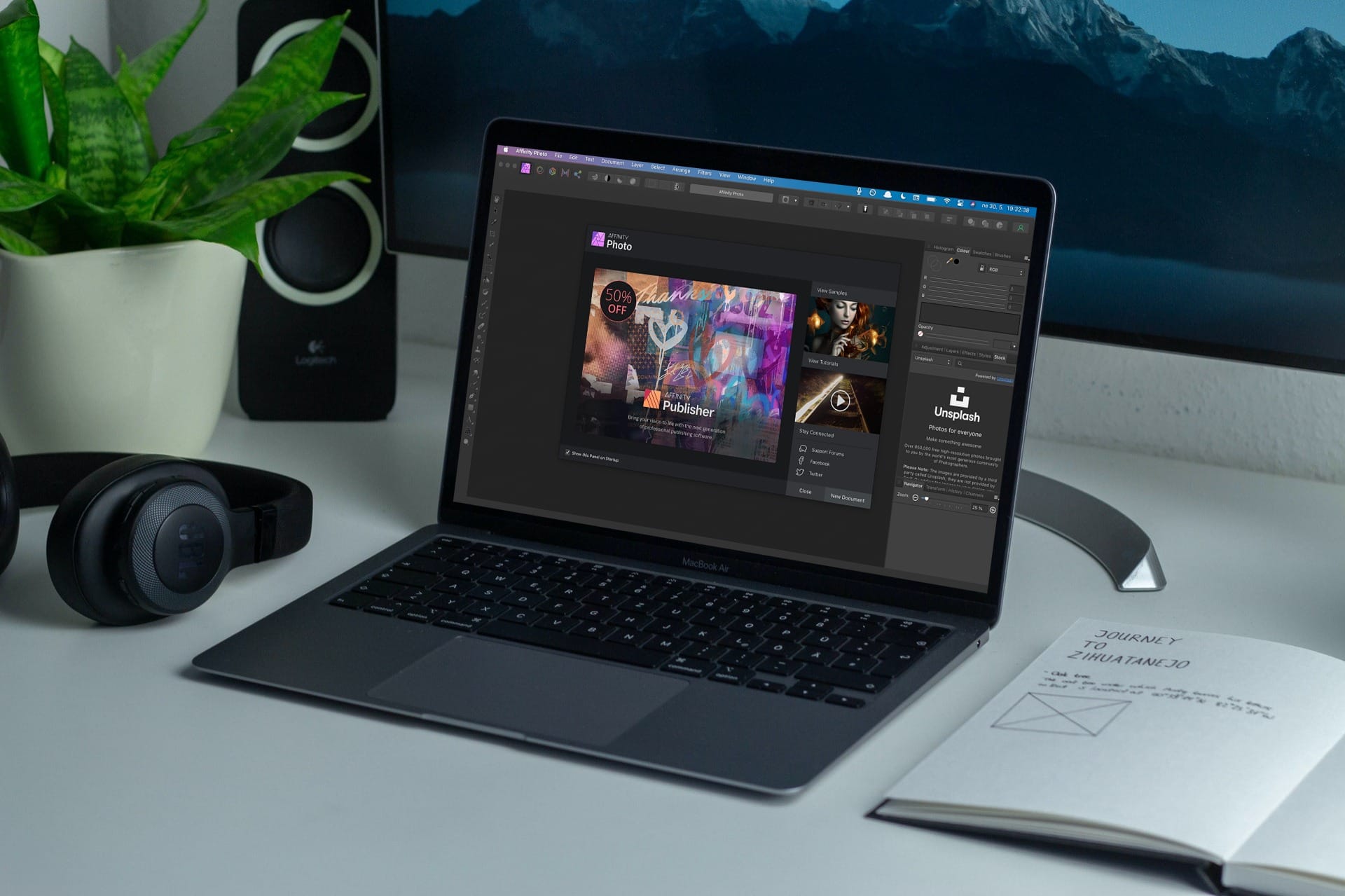
ဂရပ်ဖစ် တည်းဖြတ်သူများ အနေဖြင့် Affinity Photo ကို ချီးကျူးလိုပါသည်။ အကယ်၍ သင်သည် ဤပရိုဂရမ်နှင့် မရင်းနှီးပါက၊ ၎င်းသည် တူညီသည့်လုပ်ဆောင်ချက်များနှင့် အလားတူလုပ်ဆောင်မှုကို ပေးဆောင်သည့် Adobe မှ စိတ်ဝင်စားဖွယ်ကောင်းသော အခြားရွေးချယ်စရာတစ်ခုဖြစ်သည်ဟု လက်တွေ့ကျကျ ပြောနိုင်ပါသည်။ အဓိကကွာခြားချက်မှာ ပြတ်ပြတ်သားသားဖြစ်ပြီး၊ စျေးနှုန်းဖြစ်သည်။ Photoshop အတွက် လစဉ်ကြေးပေးသွင်းရန် လိုအပ်သော်လည်း၊ ဆှဖှေဲ့ဓာတ်ပုံ 649 သရဖူ (ယခုရောင်းချနေသော) အတွက် Mac App Store တွင် တိုက်ရိုက်ဝယ်ယူနိုင်ပါသည်။ ဤအပလီကေးရှင်းနှစ်ခုလုံးကို M1 နှင့် MacBook Air ၏အမြန်နှုန်းတို့ကို နှိုင်းယှဉ်ကြည့်မည်ဆိုလျှင်၊ စျေးသက်သာသောနည်းလမ်းသည် ရှင်းရှင်းလင်းလင်းအနိုင်ရသည်ဟု ရိုးရိုးသားသားပြောရပါမည်။ အရာရာတိုင်းသည် ချို့ယွင်းချက်မရှိ၊ မယုံနိုင်လောက်အောင် ချောမွေ့စွာ အလုပ်လုပ်ပြီး အနည်းငယ်မျှသော အခက်အခဲမရှိ၊ ဆန့်ကျင်ဘက်အားဖြင့်၊ Photoshop ဖြင့် အလုပ်သည် ဤကဲ့သို့ သွက်လက်စွာ မလုပ်ဆောင်နိုင်သောအခါတွင် သေးငယ်သော အတားအဆီးများနှင့် ကြုံတွေ့ခဲ့ရသည်။ ပရိုဂရမ်နှစ်ခုလုံးကို Apple ပလပ်ဖောင်းအတွက် အကောင်းဆုံးဖြစ်အောင် ပြုလုပ်ထားသည်။
Mac အပူချိန်
အမျိုးမျိုးသော လှုပ်ရှားမှုများတွင် အပူချိန်ကို ကြည့်ရန်လည်း မမေ့သင့်ပါ။ အပေါ်မှာပြောခဲ့သလိုပဲ MacBook Air ကို M1 နဲ့ MacBook Air ကို ပြောင်းသုံးရတာက အဆက်မပြတ်အေးနေတဲ့ လက်တွေပါ။ Intel Core i5 ပရိုဆက်ဆာသည် ကျွန်ုပ်အား ကောင်းမွန်စွာ နွေးထွေးစေသော်လည်း ယခု ကျွန်ုပ်၏ လက်အောက်တွင် အလူမီနီယံ အအေးဓာတ်တစ်ခု အမြဲလိုလို ရှိနေပါသည်။ idle mode တွင်၊ ကွန်ပျူတာ၏အပူချိန်သည် 30°C ဝန်းကျင်ဖြစ်သည်။ နောက်ပိုင်းတွင်၊ အလုပ်တွင်၊ Safari browser နှင့် ဖော်ပြထားသော Adobe Photoshop ကိုအသုံးပြုသောအခါ၊ ချစ်ပ်၏အပူချိန်မှာ 40°C ဝန်းကျင်ရှိပြီး ဘက်ထရီမှာ 29°C ရှိသည်။ သို့သော်၊ ချစ်ပ်သည် 67°C၊ သိုလှောင်မှု 55°C နှင့် ဘက်ထရီ 36°C အထိ XNUMX°C အထိ World of Warcraft နှင့် Counter-Strike: Global Offensive ကဲ့သို့သော World of Warcraft နှင့် Counter-Strike: Global Offensive ကဲ့သို့သော ဂိမ်းများကို ကစားသည့်အခါ ဤကိန်းဂဏန်းများသည် တိုးလာနေပါသည်။
အဲဒါဖြစ်နိုင်တယ်။ မင်းကို စိတ်ဝင်စားတယ်။

ထို့နောက်တွင် MacBook Air သည် Handbrake အပလီကေးရှင်းတွင် တောင်းဆိုနေသော ဗီဒီယို rendering ကာလအတွင်း အလုပ်အများဆုံးရခဲ့သည်။ ဤကိစ္စတွင်၊ ချစ်ပ်၏အပူချိန်သည် 83 ဒီဂရီစင်တီဂရိတ်၊ သိုလှောင်မှု 56 ဒီဂရီစင်တီဂရိတ်သို့ရောက်ရှိပြီး ဘက်ထရီသည် ရှေ့နောက် 31 ဒီဂရီစင်တီဂရိတ်သို့ ကျဆင်းသွားသည်။ ဤစမ်းသပ်မှုအားလုံးတွင်၊ MacBook Air သည် ပါဝါရင်းမြစ်တစ်ခုနှင့် ချိတ်ဆက်ခြင်းမရှိခဲ့ဘဲ အပူချိန်ဖတ်ရှုခြင်းကို Sensei အက်ပ်မှတစ်ဆင့် တိုင်းတာခဲ့သည်။ ၎င်းတို့ကို ပိုမိုအသေးစိတ်ကြည့်ရှုနိုင်ပါသည်။ ဤဆောင်းပါး၌စက်ပစ္စည်းကို 13 လက်မ MacBook Pro နှင့် M1 နှင့် နှိုင်းယှဉ်ပါသည်။
Mac (နောက်ဆုံးတွင်) သည် ဂိမ်းဆော့မည်လား။
အရင်က MacBook Air မှာ M1 နဲ့ ဂိမ်းဆော့တဲ့ ဆောင်းပါးတစ်ပုဒ်ရေးဖူးတယ်။ ဒီမှာ. ကျွန်တော် apple platform ကိုမပြောင်းခင်မှာတောင် ကျွန်တော်က ပေါ့ပေါ့ပါးပါး ဂိမ်းကစားသူတစ်ယောက်ဖြစ်ပြီး စိန်ခေါ်မှုအရမ်းမများတဲ့ အသက်ကြီးတဲ့ ခေါင်းစဉ်ကို တခါတလေ ကစားခဲ့ပါတယ်။ ဒါပေမယ့် အဲဒါက နောက်ပိုင်းမှာ ပြောင်းလဲသွားတယ်။ အခြေခံဖွဲ့စည်းပုံများတွင် Apple ကွန်ပျူတာများသည် ဂိမ်းကစားရန်အတွက် ရိုးရှင်းစွာ ဒီဇိုင်းထုတ်ထားခြင်းမဟုတ်ကြောင်း လျှို့ဝှက်ထားခြင်းမရှိပေ။ မည်သို့ပင်ဆိုစေကာမူ ယခုပြောင်းလဲမှုသည် ဂိမ်းများတွင် ၎င်း၏စွမ်းဆောင်ရည်နှင့် ပြဿနာမရှိသော M1 ချစ်ပ်ဖြင့် ရောက်ရှိလာပါသည်။ အတိအကျပြောရရင် ဒီလမ်းကြောင်းကို ကျွန်တော် မယုံနိုင်လောက်အောင် အံ့သြသွားတယ်။
Mac တွင်၊ ဖော်ပြထားပြီးဖြစ်သော World of Warcraft၊ အမည်ရ Shadowlands တိုးချဲ့မှု၊ Counter-Strike: Global Offensive၊ Tomb Raider (2013) နှင့် League of Legends ကဲ့သို့သော ဂိမ်းများစွာကို ကျွန်တော်ကြိုးစားခဲ့သည်။ ဟုတ်ပါတယ်၊ ဤအရာများသည် တောင်းဆိုမှုမြင့်မားခြင်းမရှိသော ဂိမ်းအဟောင်းများဖြစ်သည်ဟု ဆိုခြင်းဖြင့် ယခု ကျွန်ုပ်တို့ ကန့်ကွက်နိုင်သည်။ ဒါပေမယ့် နောက်တဖန်၊ Apple က ဒီကိရိယာနဲ့ ပစ်မှတ်ထားတဲ့ ပစ်မှတ်အုပ်စုကို အာရုံစိုက်ရပါမယ်။ ကိုယ်တိုင်ကိုယ်ကျ၊ အလားတူခေါင်းစဉ်များကစားရန် ဤအခွင့်အရေးကို ကျွန်ုပ်အလွန်ကြိုဆိုခဲ့ပြီး ၎င်းနှင့်ပတ်သက်၍ ကျွန်ုပ်အလွန်စိတ်လှုပ်ရှားပါသည်။ ဖော်ပြထားသောဂိမ်းများအားလုံးသည် လုံလောက်သော resolution ဖြင့် တစ်စက္ကန့်လျှင် ဖရိမ် 60 နှုန်းဖြင့် လည်ပတ်နိုင်သောကြောင့် ပြဿနာမရှိဘဲ ကစားနိုင်သည်။
သက်လုံ
Mac သည်ဘက်ထရီသက်တမ်းနှင့် ပတ်သက်၍ စိတ်ဝင်စားစရာကောင်းသည်။ ပထမတစ်ချက်တွင်၊ ဤကဲ့သို့သောမြင့်မားသောစွမ်းဆောင်ရည်သည်စွမ်းအင်များစွာကိုသုံးစွဲလိမ့်မည်ဟုထင်ရသည်။ ကံကောင်းထောက်မစွာ၊ ဒါကမမှန်ပါဘူး။ M1 ချစ်ပ်သည် 8-core CPU ကိုပေးဆောင်ပြီး 4 cores အားကောင်းပြီး 4 ချွေတာသည်။ ယင်းကြောင့် MacBook သည် ၎င်း၏စွမ်းဆောင်ရည်များဖြင့် ထိထိရောက်ရောက်လုပ်ဆောင်နိုင်ပြီး ဥပမာအားဖြင့်၊ ရိုးရှင်းသောအလုပ်များအတွက် ပိုမိုသက်သာသောနည်းလမ်းကို အသုံးပြုပါ။ Apple သည် Air ကို မိတ်ဆက်စဉ်အတွင်း ၎င်းအား တစ်ကြိမ်အားသွင်းရုံဖြင့် 18 နာရီအထိ ကြာရှည်ခံကြောင်း ဖော်ပြခဲ့သည်။ သို့သော် အရေးကြီးသော အရာတစ်ခုကို အာရုံစိုက်ရန် လိုအပ်သည်။ ဤကိန်းဂဏန်းသည် Apple မှ စမ်းသပ်ခြင်းအပေါ် အခြေခံထားခြင်းဖြစ်ပြီး ရလဒ်သည် စာရွက်ပေါ်တွင် တတ်နိုင်သမျှ ကောင်းမွန်စေရန် နားလည်သဘောပေါက်အောင် ချိန်ညှိထားသော်လည်း လက်တွေ့မှာ အနည်းငယ်ကွာခြားပါသည်။
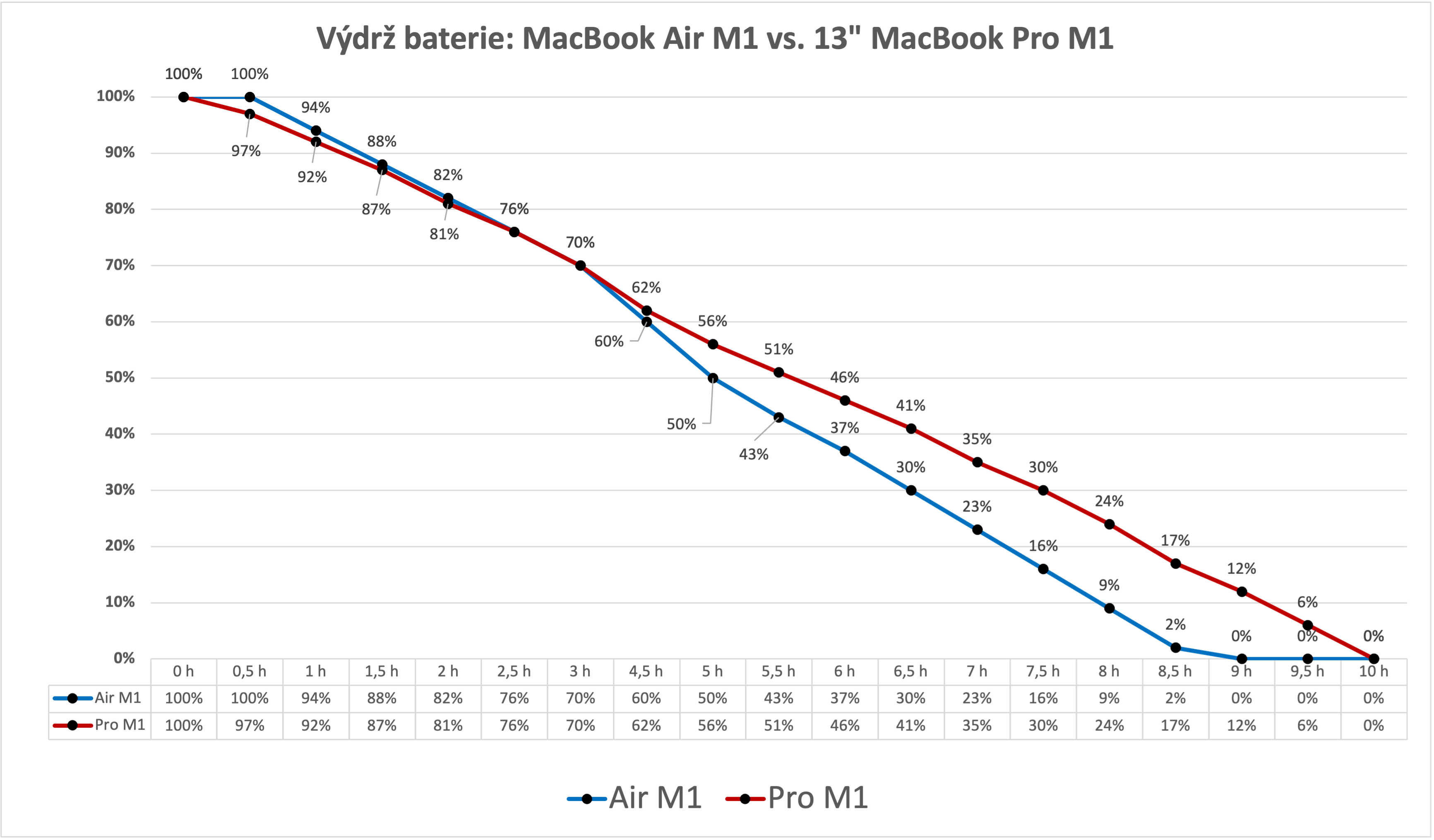
ကျွန်တော်တောင် မကြည့်ရသေးခင် ကျွန်ုပ်တို့၏စမ်းသပ်မှုရလဒ်များထို့ကြောင့် ကျွန်ုပ်၏ထင်မြင်ယူဆချက်တွင် တည်ရှိနေသော ပါဝါသည် ပြီးပြည့်စုံဆဲဖြစ်ကြောင်း ထပ်လောင်းပြောကြားလိုပါသည်။ စက်ပစ္စည်းသည် တစ်နေ့တာလုံး အလုပ်လုပ်နိုင်သောကြောင့် ကျွန်ုပ်သည် ၎င်းကို အလုပ်တွင် အမြဲအားကိုးနိုင်ပါသည်။ ထို့နောက် ကျွန်ုပ်တို့၏စမ်းသပ်မှုသည် MacBook Air ကို Bluetooth ဖွင့်ထားသည့် 5GHz Wi-Fi ကွန်ရက်နှင့် ချိတ်ဆက်ထားပြီး တောက်ပမှုကို အများဆုံးသတ်မှတ်ထားသည် (အလိုအလျောက်တောက်ပမှုနှင့် TrueTone နှစ်ခုစလုံးကို ပိတ်ထားသည်)။ ထို့နောက် ကျွန်ုပ်တို့သည် Netflix တွင် နာမည်ကြီးစီးရီး La Casa De Papel ကို ထုတ်လွှင့်ပြီး နာရီဝက်တိုင်း ဘက်ထရီအခြေအနေကို စစ်ဆေးပါသည်။ 8,5 နာရီအတွင်းဘက်ထရီ 2 ရာခိုင်နှုန်း။
နိဂုံး
အကယ်၍ သင်သည် ဤသုံးသပ်ချက်တွင် ဤမျှလောက်အထိ လုပ်ဆောင်ခဲ့မည်ဆိုလျှင်၊ MacBook Air M1 နှင့် ပတ်သက်၍ ကျွန်ုပ်၏ ထင်မြင်ချက်ကို သင် သိပြီးဖြစ်ပေမည်။ ကျွန်တော့်အမြင်အရတော့ ဒါဟာ Apple က ရှင်းရှင်းလင်းလင်း အောင်မြင်ခဲ့တဲ့ ပြောင်းလဲမှုကြီးပါပဲ။ တစ်ချိန်တည်းမှာပင်၊ ကျွန်ုပ်တို့သည် ယခုအချိန်တွင် ၎င်းသည် Air ၏ ပထမမျိုးဆက်သာမက ယေဘုယျအားဖြင့် Apple Silicon ချစ်ပ်များ၏ မျိုးဆက်ဖြစ်ကြောင်း ထည့်သွင်းစဉ်းစားရန် လိုအပ်ပါသည်။ အကယ်၍ Apple သည် ဤကဲ့သို့သော စွမ်းဆောင်ရည်ကို မြှင့်တင်ပြီး ယုံကြည်စိတ်ချရသော စွမ်းဆောင်ရည်ရှိသော စက်များကို ဈေးကွက်သို့ ပို့ဆောင်နိုင်ခဲ့ပါက၊ နောက်လာမည့်အရာများကို မြင်တွေ့ရန် ကျွန်ုပ် အလွန်စိတ်လှုပ်ရှားမိပါသည်။ အတိုချုပ်ပြောရလျှင် မနှစ်က Air သည် သင်တောင်းဆိုသမျှကို လက်ညိုးတစ်ချက်နှိပ်ရုံဖြင့် လက်တွေ့ကျကျ ကိုင်တွယ်ဖြေရှင်းနိုင်သည့် မယုံနိုင်လောက်အောင် အားကောင်းပြီး ယုံကြည်စိတ်ချရသော စက်တစ်ခုဖြစ်သည်။ သာမာန်ရုံးလုပ်ငန်းအတွက် စက်တစ်လုံးမျှ မလိုကြောင်း ထပ်မံအလေးပေးပြောကြားလိုပါသည်။ သူကလည်း ဂိမ်းဆော့ရတာ ကောင်းပါတယ်။
MacBook Air M1 ကို ဤနေရာတွင် လျှော့စျေးဖြင့် ဝယ်ယူနိုင်ပါသည်။

တိုတိုပြောရရင်၊ M1 နဲ့ MacBook Air က ဒီမော်ဒယ်အတွက် 13လက်မ MacBook Pro (2019) ကို မြန်မြန်လဲလှယ်ဖို့ ကျွန်မကို ဆွဲဆောင်ခဲ့ပါတယ်။ ရိုးရိုးသားသားပြောရရင် ဒီလဲလှယ်မှုကို တစ်ကြိမ်မှနောင်တမရခဲ့ဘဲ လက်တွေ့ကျကျနဲ့ တိုးတက်ကောင်းမွန်လာခဲ့တာဖြစ်ကြောင်း ရိုးသားစွာဝန်ခံရပါမယ်။ သင်ကိုယ်တိုင်က Mac အသစ်ကို ပြောင်းဖို့ စဉ်းစားနေတယ်ဆိုရင်၊ ကျွန်ုပ်တို့ရဲ့ ပါတနာ Mobil Pohotovost မှာ အခုလုပ်ဆောင်နေတဲ့ ပရိုမိုးရှင်းရဲ့ အားသာချက်ကို သေချာပေါက် လျစ်လျူမရှုသင့်ပါဘူး။ အဲဒါကို ဝယ်၊ ရောင်း၊ ပေးချေလို့ ခေါ်ပြီး ရိုးရိုးရှင်းရှင်းနဲ့ အလုပ်လုပ်တယ်။ ဤပရိုမိုးရှင်းကြောင့် သင်သည် သင်၏လက်ရှိ Mac ကို ကောင်းစွာရောင်းချနိုင်ပြီး အသစ်တစ်ခုကို ရွေးချယ်ပြီးနောက် ကွာခြားချက်ကို နှစ်သက်ဖွယ်အရစ်ကျဖြင့် ပေးချေနိုင်ပါသည်။ ပိုမိုအသေးစိတ်အချက်အလက်များကို သင်ရှာဖွေနိုင်ပါသည်။ ဒီမှာ.





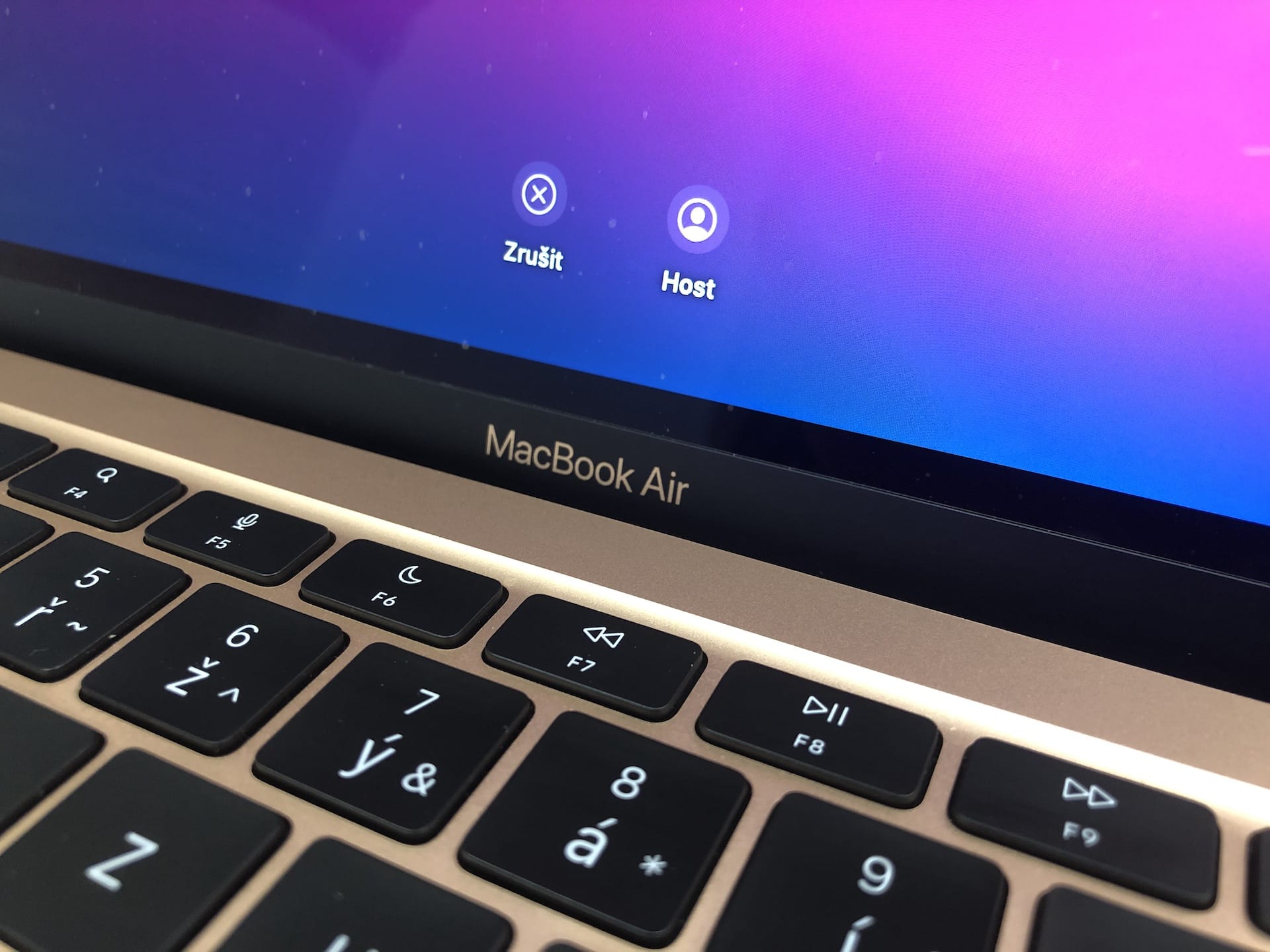
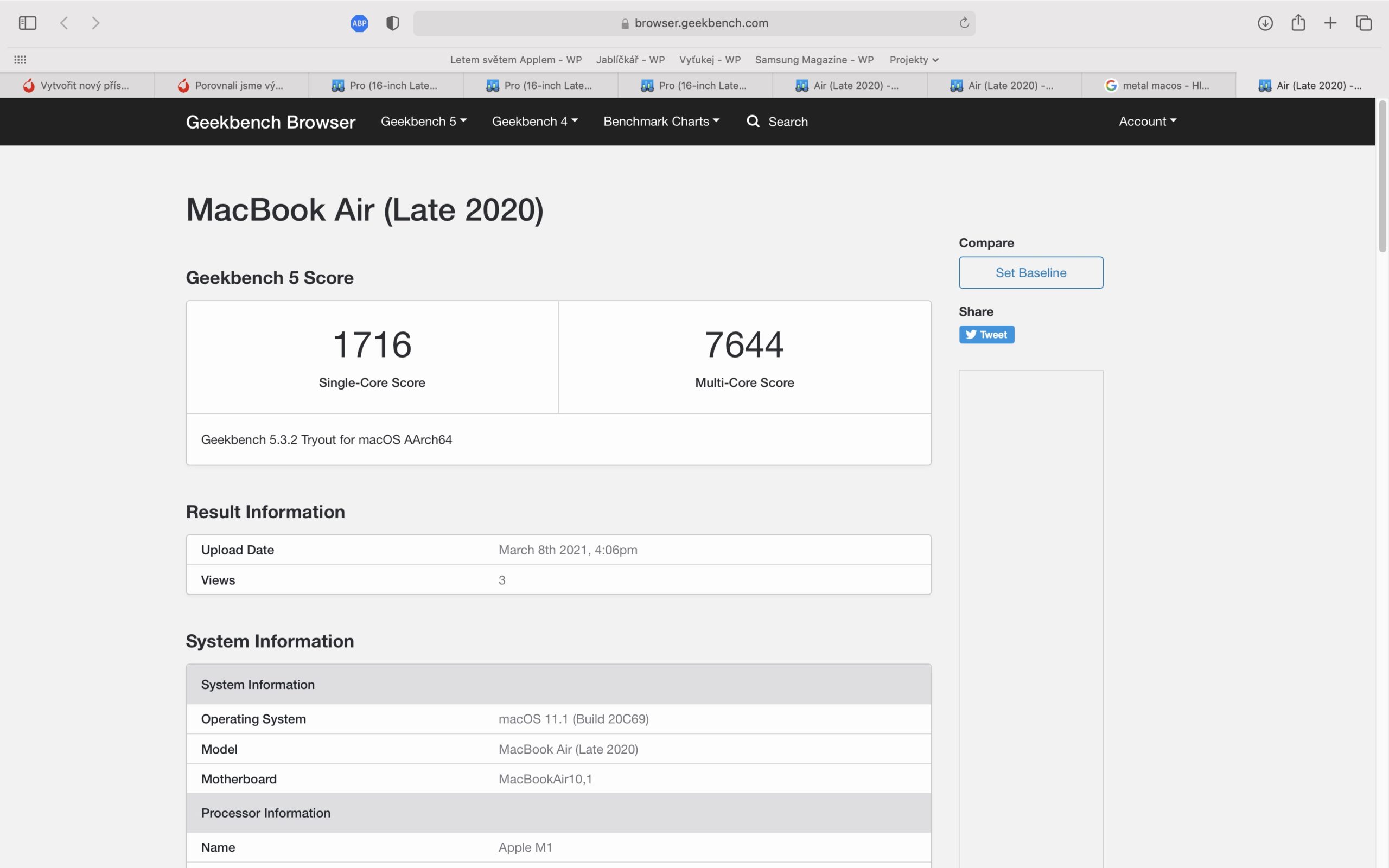
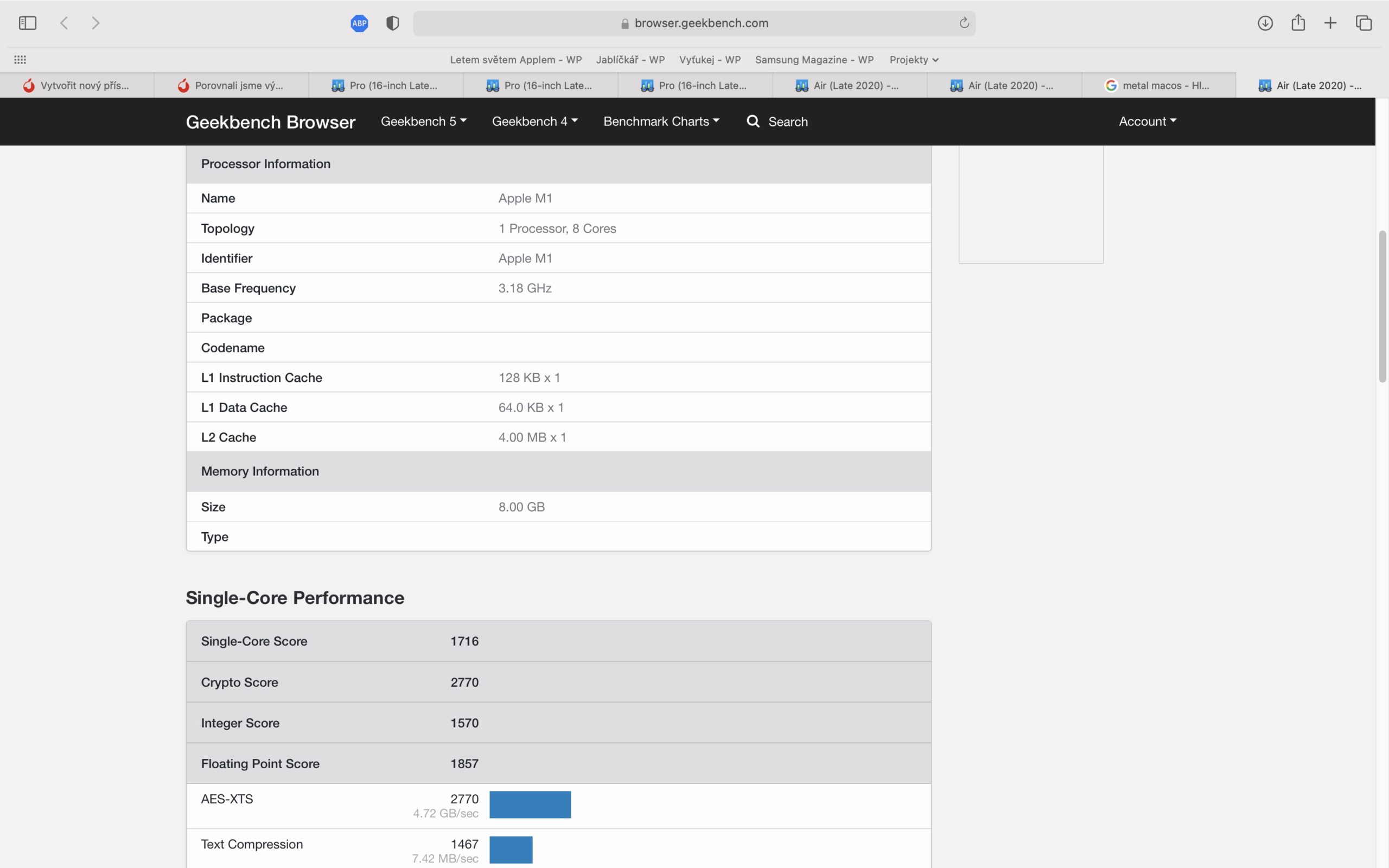
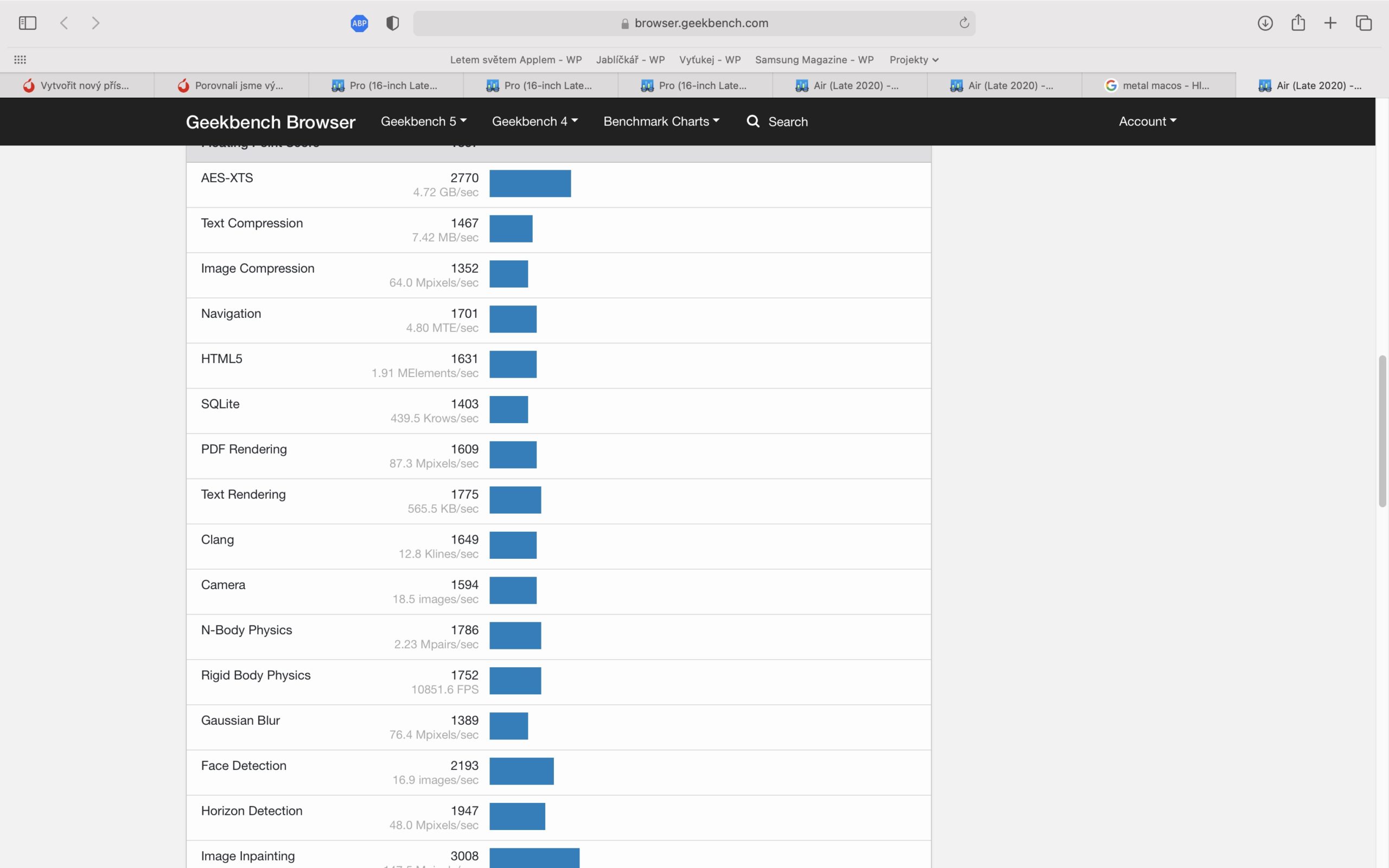
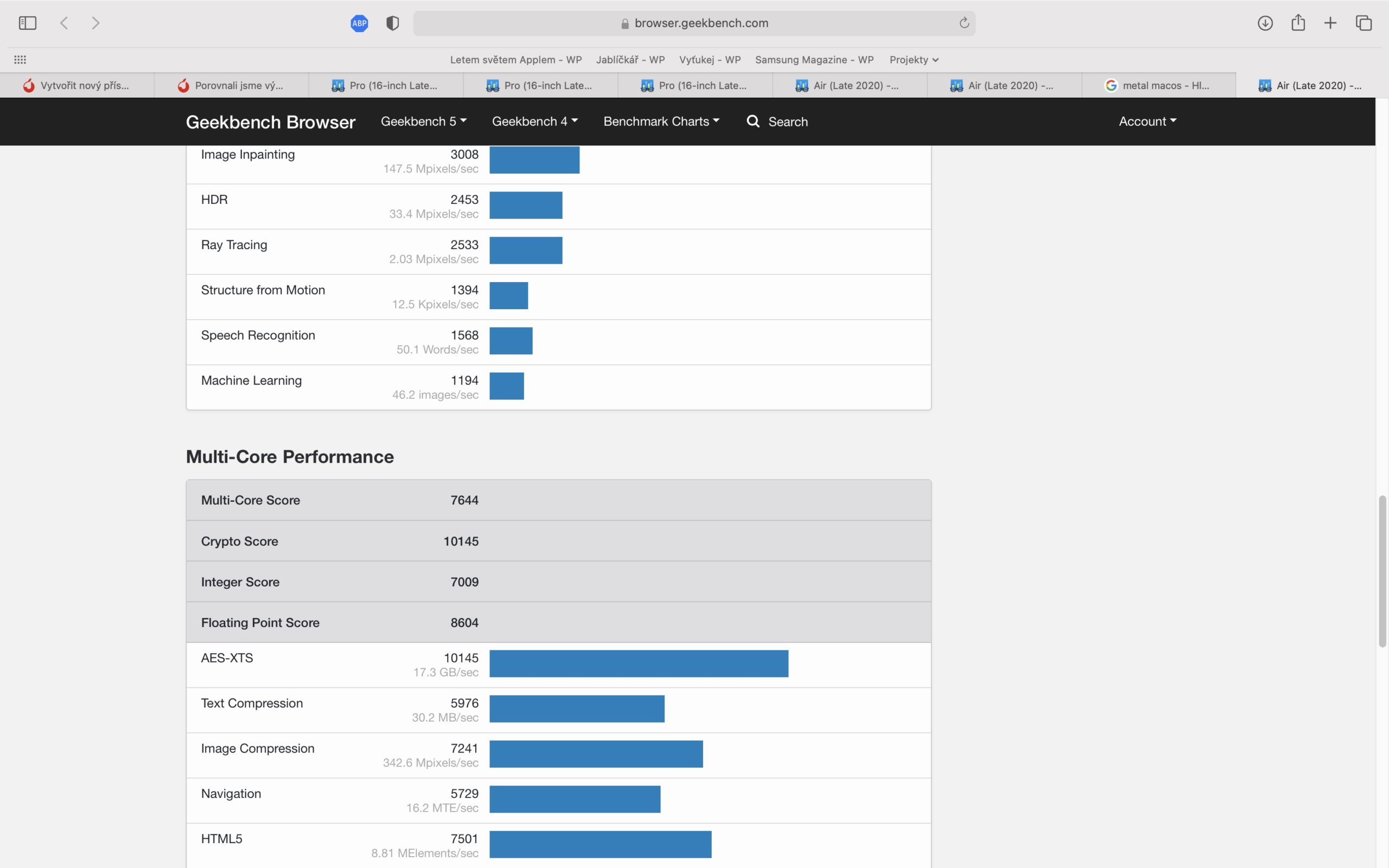
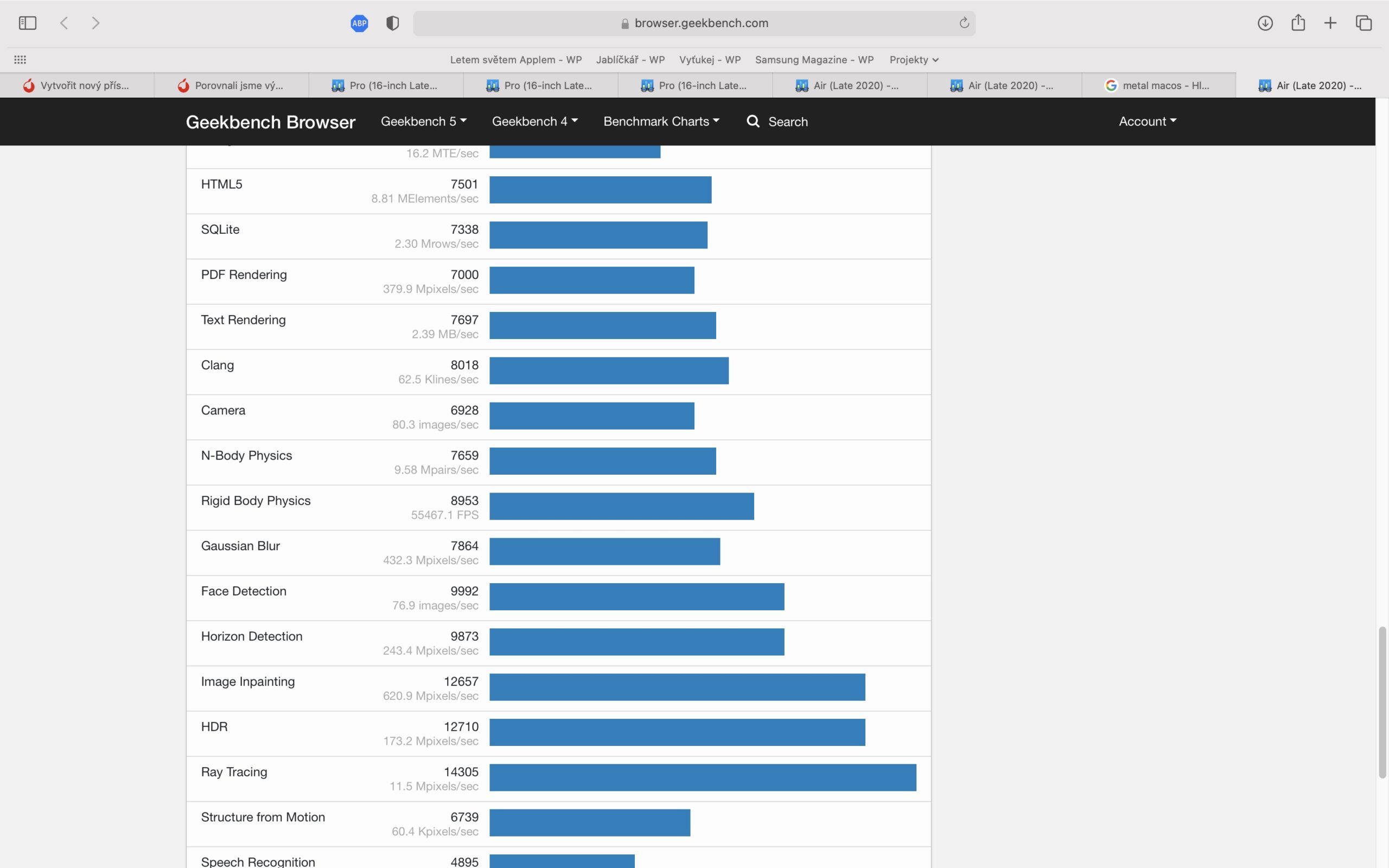




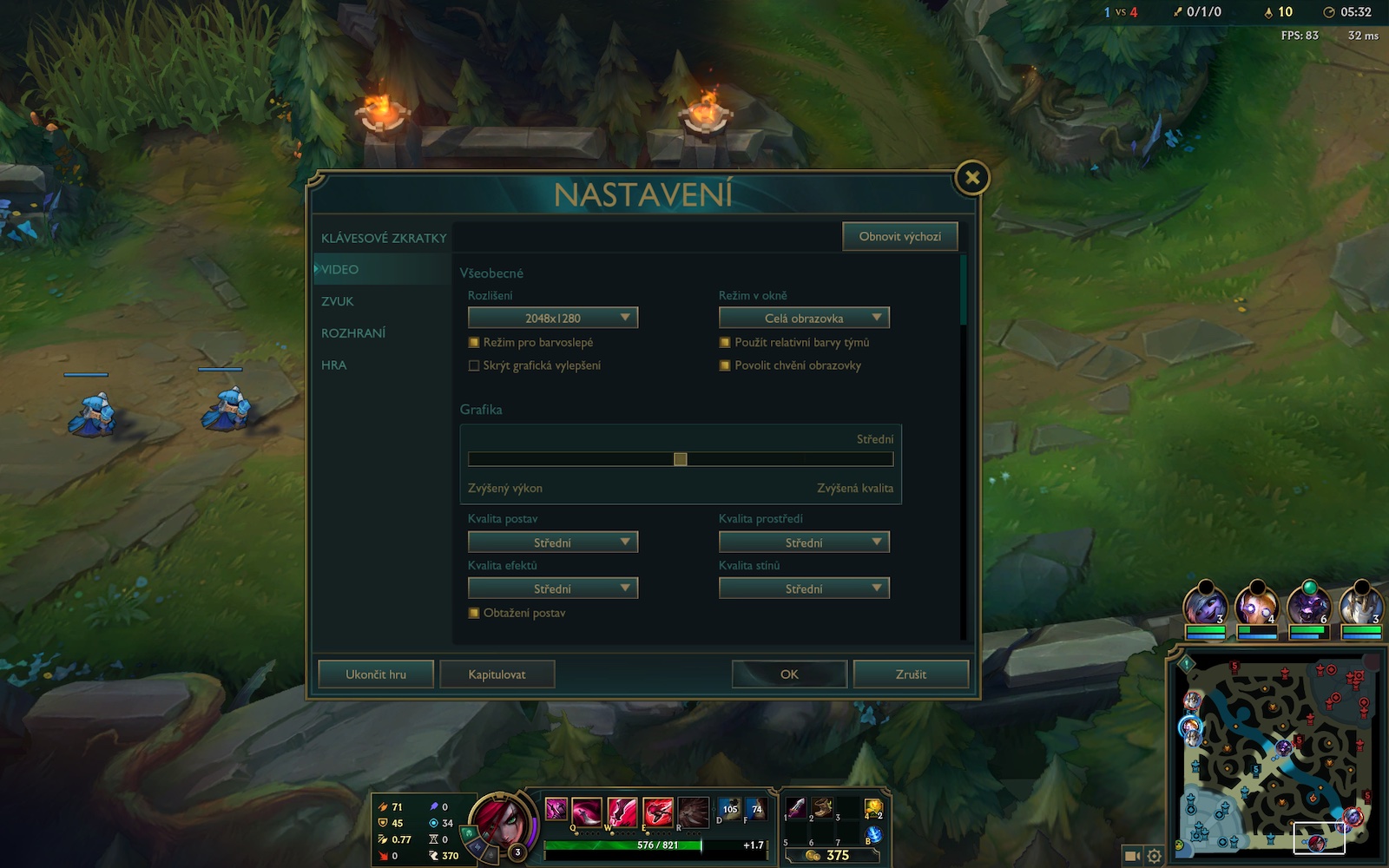
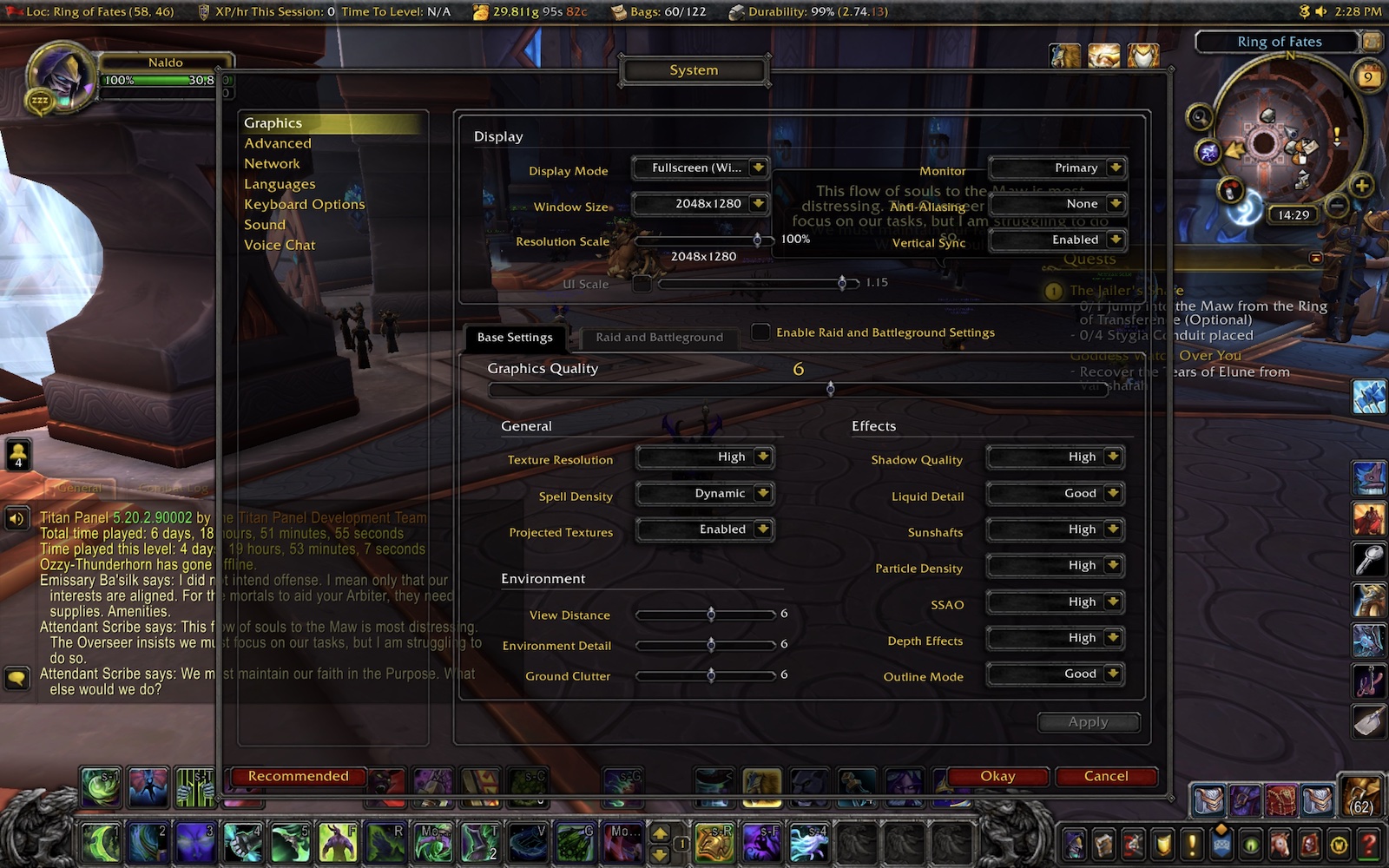

ပန်းသီး၊ ငါ့ဖင်ကို နမ်းပါ။
mba သည် စိတ်ပျက်စရာဖြစ်သည် - ဘက်ထရီသည် photoshop နှင့် photomechanic ဖြင့် 4-5 နာရီကြာအောင်အလုပ်လုပ်သည်၊ ၎င်းသည်မလုံလောက်ပါ။
လိုက်မမှီနိုင် - တုံ့ပြန်မှုများသည် mbp 2015 ထက် နှေးကွေးနေပါသည်၊ အထူးသဖြင့် အဖွင့်၊ ဓါတ်ပုံများ သိမ်းဆည်းခြင်း၊ ကြည့်ရှုခြင်း... အနည်းငယ် ကြန့်ကြာနေသည် / ၎င်းသည် မြန်ဆန်စွာ အလုပ်လုပ်သောအခါတွင် အတော်လေး ပြဿနာဖြစ်သည် / တစ်ခါတစ်ရံတွင် သိမ်းဆည်းပုံမပေါ်တော့ပါ။ photoshop ကိုပြန်လည်စတင်ရပါမည် - adobe ပရိုဂရမ်များသည် M1 နှင့်လုံးဝသဟဇာတမဖြစ်ပါ။ ငါသာသိခဲ့ရင်...
ဒါကြောင့် 16GB 1T 8 cores နဲ့ ရောင်းချနေပါတယ်။